گوگل آنالتیک یکی از کاربردی ترین ابزارهای رایگان گوگل می باشد که تجزیه و تحلیل نتایج آن می تواند در سئو و بهینه سازی سایت تاثیر بسیار زیادی داشته باشد. این ابزار کاربردی برای تمام انواع سایت، حتی سایت هایی که با وردپرس طراحی میشوند قابل استفاده می باشد. در ادامه تمام مراحل نصب گوگل آنالتیک برای سایت ها با قالب طراحی سایت وردپرس مشهد را بیان خواهیم کرد.
کاربرد گوگل آنالتیک چیست؟
طراحی سایت با ورودپرس یا از طریق کد نویسی و سایر روشها همگی یک هدف دارند و آن بهتر دیده شدن در لیست نتایج موتورهای جستجو می باشد. گوگل آنالتیک با ارائه ی آمار و بررسی رفتار کاربران و شناسایی منابع ترافیک ورودی سایت و بسیاری از فاکتورهای دیگر یکی از ابزارهای موثر در این زمینه می باشد. یک مدیر سایت با بررسی نتایج بدست آمده از گوگل آنالتیک می تواند نسبت به تعیین نوع محتوای موثر و پرطرفدار از جانب کاربران و تعریف استراتژی بر همین اساس در بهینه کردن سایت گام های موثری بردارد. همچنین جهت دریافت خدمات طراحی سایت مشهد می توانید به سایت آکادمی برنامه نویسان مراجعه نمایید.
علاوه براین، می توانید با تحلیل رفتار و تعیین زمان، روز و منطقه جغرافیایی که کاربران وارد سایت میشوند، برنامه ریزی درست و موثری برای انتشار مطالب داشت. تسلط به گوگل آنالتیک و آشنایی با کاربرد و آمار و ارقام ارائه شده توسط آن، یکی از اصلی ترین تخصص های مورد نیاز برای سئو در مشهد می باشد.
مراحل نصب گوگل آنالتیک در وردپرس
برای نصب گوگل آنالتیک نیاز به طی کردن چند مرحله می باشد که عبارتند از:
- ثبت نام در گوگل آنالتیک
- نصب گوگل آنالتیک در وردپرس
۱-همان طور که قبلا اشاره کردیم، گوگل آنالتیک یک ابزار رایگان از گوگل می باشد و برای استفاده از آن نیاز به داشتن یک حساب کاربری گوگل یا همان جیمیل دارید. اگر حساب کاربری ندارید ایجاد کنید و سپس وارد آن شوید.
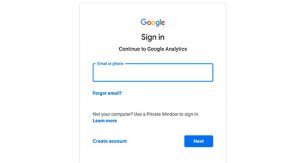
۲-بعد از ورود به حساب کاربری گوگل، به صفحه ای مانند تصویر زیر منتقل خواهید شد. بر روی دکمه signup کلیک کنید
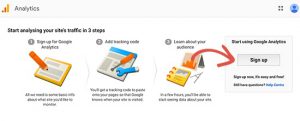
۳-درصفحه بعد باید مشخص کنید که گوگل آنالتیک را برای اپلیکیشن تلفن همراه نصب می کنید یا وب سایت. وب سایت را انتخاب کنید و سپس فیلدهای موجود در فرم که شامل نام حساب کاربری، نام سایت، url، کشور و منطقه زمانی می باشد را به صورت صحیح تکمیل کنید.
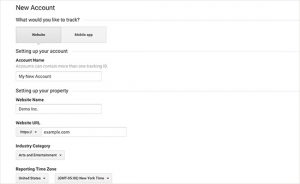
بعد از ورود اطلاعات فرم، بر روی دکمه get tracking id کلیک و سپس دکمه ی I agree را برای پذیرش قوانین و شرایط گوگل آنالتیک را کلیک کنید.
۴- بعد از دریافت tracking id این مقدار را کپی کنید چون در مراحل بعدی به آن نیاز دارید.
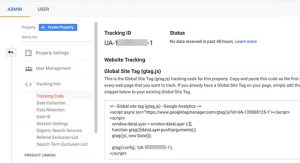
بعد از انجام مراحل فوق دارای حساب گوگل آنالتیک هستید. حال باید آنرا در وردپرس نصب کنید تا اطلاعات سایت را از طریق آن دریافت نمایید و در موارد لزوم از آنها برای بهبود سایت استفاده کنید.
نصب گوگل آنالتیک در وردپرس
برای نصب گوگل آنالتیک در وردپرس چند روش وجود دارد که آسان ترین آنها استفاده از پلاگین MonsterInsights می باشد که بیش از یک میلیون وب سایت در حال حاضر از آن استفاده می کنند. برای استفاده از ویژگی های پیشرفته تر مانند e-commerce tracking، ads tracking و غیره می توانید نسخه MonsterInsights pro را نصب کنید.
۱- در اولین مرحله باید پلاگین MonsterInsights را نصب و فعال کنید. پس از فعال شدن این پلاگین یک آیتم جدید به عنوان insights به منوی مدیریت وردپرس افزوده خواهد شد. با کلیک بر روی آن ویزارد نصب MonsterInsights اجرا خواهد شد.
۲-در پنجره باز شده از شما درخواست میشود تا یک دسته برای وب سایت خود انتخاب کنید (وردپرس، فروشگاه آنلاین یا سایت شرکتی و غیره) بعد از انتخاب دسته روی دکمه save and continue کلیک کنید.
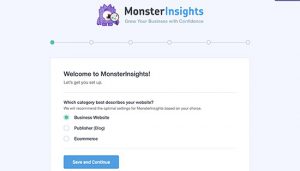
۳-در این مرحله روی دکمه Connect MonsterInsights کلیک کنید
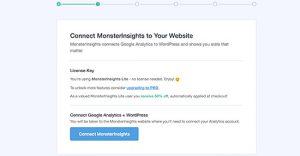
۴-بعد از طی این مراحل از شما درخواست میشود تا حساب کاربری گوگل خود را وارد کنید
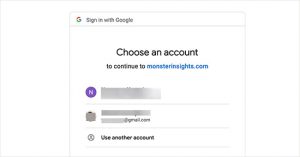
۵-سپس به MonsterInsights باید اجازه دهید تا به حساب گوگل آنالتیک تان دسترسی داشته باشد. روی دکمه allow کلیک کنید.
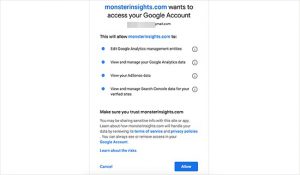
۶-در آخرین مرحله لازم است تا نام وب سایت خود را وارد نمایید و Complete authentication را کلیک کنید.
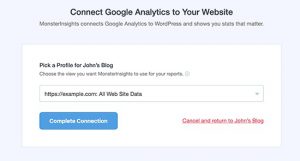
۷-تا این مرحله MonsterInsights گوگل آنالتیک را بر روی وب سایت شما نصب کرده است و می توانید تنظیماتی که توصیه میشود را انجام کنید. برای این منظور کافیست روی recommending setting کلیک کنید.
۸-اگر از پلاگین affiliate link بر روی سایت استفاده می کنید، لازم است مسیری که برای لینک های affiliate استفاده می کنید را در کادر مشخص شده در تصویر وارد نمایید. در این صورت می توانید این لینک ها را در گوگل آنالتیک ردیابی کنید.
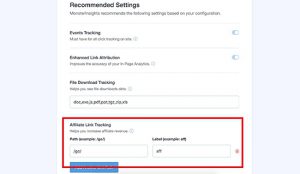
۹-در نهایت روی دکمه save and continue کلیک کنید.
۱۰- MonsterInsights pro قابلیت های بیشتری را به MonsterInsights اضافه می کند که در این مرحله می توانید به آنها دسترسی داشته باشید. در صورت عدم نیاز به این نسخه روی دکمه save and continue کلیک کنید.
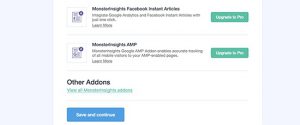
۱۱- در صورت علاقه می توانید پلاگین WPForms را نصب کنید که یکی از بهترین فرم های تماس وردپرس می باشد. در صورت عدم نیاز به این پلاگین روی دکمه skip this step کلیک نمایید.
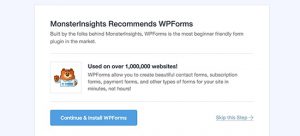
۱۲- در آخرین مرحله روی دکمه finish setup&exit wizard کلیک کنید.
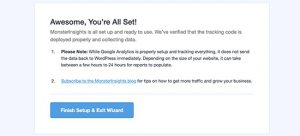
یکی از بهترین ویژگی های این پلاگین، در دسترس بودن گوگل آنالتیک در داشبورد وردپرس می باشد و برای مشاهده آمار و نمودارها و گزارشات کافیست وارد insights شده و وارد report شوید.
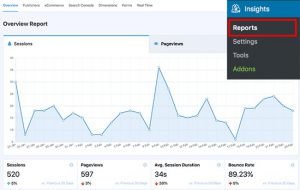
- ۹۸/۰۳/۰۲
اگر قبلا در بیان ثبت نام کرده اید لطفا ابتدا وارد شوید، در غیر این صورت می توانید ثبت نام کنید.